1、首先打开PS软件,我在百度上找了一张图片,来调节一下。将图片在PS软件中打开,可以看到图片中绿色的空间比较大,人物则显得比较暗。我们将图片复制一层备用。

2、首先看到图片中有一条线,非常的显眼,让我们的照片看上去很不舒服,我们首先想办法将这条线去掉。选择污点修复画笔工具,将画面放大,然后进行涂抹,一点点的涂抹,会发现线被修掉了。

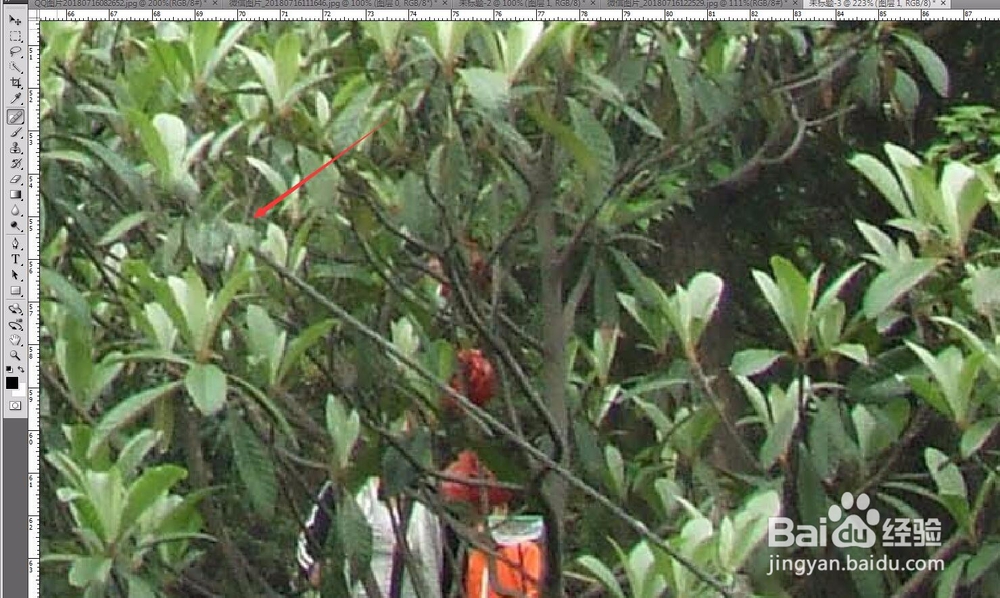
3、然后选择调整图层中的曲线命令,将照片调亮。以人物部分为主,让人物部分不要太暗。右侧的树亮一点也没关系,一会还需要调色。人物脸部要亮一点。如下图

4、然后调整完成后,可以看到照片颜色偏灰了,绿色被降低了。我们通过色彩平衡来增强图屡阽咆忌片的颜色。增加一点青色和绿色。让照片看上去更鲜艳,有小清新的感觉。但是人物脸上也变绿了,这需要单独的调整。

5、在色彩平衡图层里,增加一个图层蒙版,将人物变绿的皮肤擦回来,不要让人物脸上出现绿色和青色。用画笔工具,选择黑色的画笔工具,将人物皮肤部分进行擦除处理。

6、然后皮肤还是比较偏黄,不够白。可以单独选中人物皮肤这一部分,调整一下曲线进行提亮,然后选择色彩平衡降低一点黄色,不要让人物皮肤过黄。

7、然后给照片添加一个照片滤镜,以为我比较喜欢冷色系,就增加一个冷却滤镜。这样图片的风格就改变了,有了一张小清新的感觉。然后将画布拖拉,将原有的图片跟调整完成后的图片进行对比,看一下最终效果。完成。

